So entsperren Sie Nokia Tastensperre!
Wenn Sie das Passwort oder den PIN-Code Ihres Nokia Mobiltelefons vergessen haben und den Bildschirm nicht mehr entsperren können. Nokia-Mobiltelefone haben ein Android-Betriebssystem, aber sie haben einzigartige und spezifische Betriebsmerkmale und Einstellungen. Daher beschränken wir uns heute darauf, anhand von Android zu beschreiben, wie man Nokia-Handys entsperrt.
Nokia Mobiltelefone können das Tastenfeld automatisch sperren. Dies dient dazu, versehentliche Anrufe oder Textnachrichten zu verhindern. Wenn das Telefon gesperrt ist, können Sie nicht auf die Menüs zugreifen und keine der Funktionen des Telefons nutzen.
Wenn Sie einen eingehenden Anruf erhalten, während die Tastensperre aktiviert ist, können Sie den Anruf durch Drücken der Anruftaste annehmen. Für alle anderen Funktionen muss die Tastensperre aufgehoben werden. Wenn Sie sich nicht mehr an den Nokia Passcode, den Code für die Bildschirmsperre, die Mustersperre oder die PIN erinnern, die Sie eingestellt haben, und Ihr Telefon deshalb gesperrt ist, müssen Sie den Passcode des Geräts zurücksetzen.
Aber zum Glück gibt es einfache Möglichkeiten, den Nokia Bildschirm zu entsperren, ohne ein Passwort einzugeben. In wenigen einfachen Schritten können Sie Ihr Telefon wieder zum Laufen bringen, ohne den Kundendienst kontaktieren zu müssen. Lesen Sie weiter, um zu erfahren, wie Sie Ihr Nokia Handy Tastensperre entsperren können.
Tipp 1: Nokia Handy entsperren – durch „Muster vergessen“
Schritt 1: Bitte geben Sie Ihr Passwort auf Ihrem Mobiltelefon ein. Nach einigen Fehlversuchen wird die Option „Grund für das Vergessen“ angezeigt.
Schritt 2: Bitte klicken Sie auf die Option„Muster vergessen“.
Schritt 3: Wählen Sie „Mit Google-Konto freischalten“ > Geben Sie den Benutzernamen und das Passwort Ihres Google-Kontos ein > Klicken Sie auf „Anmelden“.
Schritt 4: Nach der Anmeldung in deinem Google-Konto wählst du ein neues Passwort und entsperrt dein Gerät.
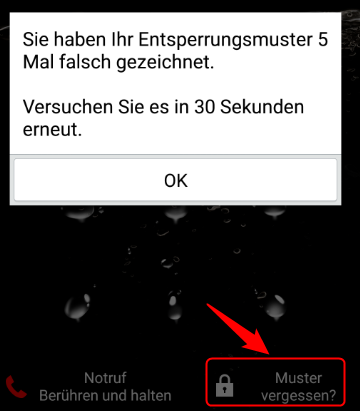
Auf Muster vergessen klicken
Abschließend sollte Ihr Nokia Telefon nun entsperrt sein, wenn Sie dies gemacht haben.
- Diese Methode ist nur auf Android 4.4 oder niedrigere Versionen beschränkt.
- Diese Methode setzt voraus, dass Sie sich zuvor bei Ihrem Google-Konto angemeldet und dieses auf Ihrem Telefon eingerichtet haben.
Tipp 2: Nokia Handy entsperren – ohne Passwort
Wenn Sie „Muster vergessen“ aufgrund einer der oben genannten Einschränkungen nicht verwenden können, hilft Ihnen die zweite Methode, diese zu umgehen und das Problem der vergessenen Tastensperre zu lösen. Das ist iMobie DroidKit – Ihre Komplettlösung für alle Android-Probleme, mit der Sie dieses Problem umgehen können.
Die Vorteile von iMobie DroidKit sind:
Die Entsperrung aller Arten von Bildschirm:
Zahlen, Buchstaben, Muster, Fingerabdrücke, Gesichtserkennung, etc.
Alle Arten von Android-Geräten:
Alle Android-Geräte mit Android-Version 5 bis 11.
Umgehung und Wiederherstellung:
iMobie DroidKit unterstützt die Umgehung des Google-Kontos (für Samsung- und Xiaomi-Geräte), um Daten wiederherzustellen usw.
Mac und Windows:
iMobie DroidKit unterstützt sowohl Mac als auch Windows.
Jetzt können Sie iMobie DroidKit sofort kostenlos herunterladen und auf Ihrem PC installieren, bitte lesen Sie die folgenden Schritte sorgfältig durch.
Gratis Download (Win) Verfügbar für alle Windows Gratis Download (Mac) Verfügbar für alle Mac
Gratis Herunterladen* 100 % sauber und sicher
Schritt 1: Schließen Sie Ihr Nokia Handy über ein USB-Kabel an Ihren PC an > Wählen Sie die Funktion „Bildschirm-Entsperrer“ > Klicken Sie auf die Schaltfläche „Starten“.

Auf Bildschirm-Entsperrer klicken
Schritt 2: iMobie DroidKit wird automatisch ein Profil für dein Nokia Handy konfigurieren. Wenn es fertig ist, erscheint der folgende Bildschirm und du kannst einfach auf „Jetzt entfernen“ klicken.

iMobie DroidKit Bildschirm-Entsperrer auf „Jetzt entfernen“ klicken
Schritt 3: Bitte folgen Sie den Anweisungen, um Ihr Nokia Handy in den Wiederherstellungsmodus zu versetzen und die Cache-Partition Ihres Telefons zu löschen. iMobie DroidKit wird automatisch die Tastensperre vom Nokia Handy für Sie löschen.
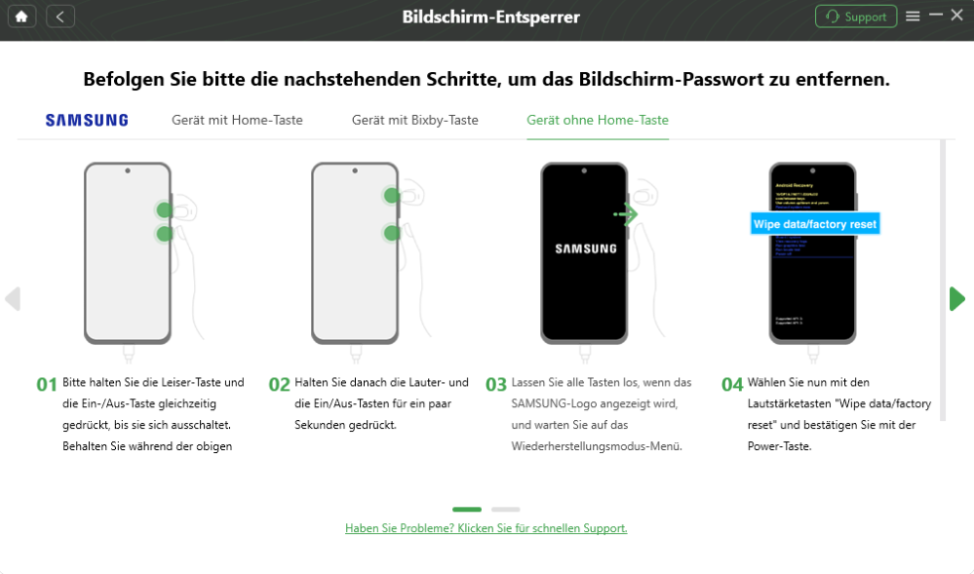
Versetzen Sie das Gerät in den Wiederherstellungsmodus
Schritt 4: Nachdem Sie die Tastensperre erfolgreich entfernt haben, müssen Sie kein Passwort eingeben, um auf Ihr Nokia Handy zuzugreifen.

Bildschirm Entsperrer ist fertig
Tipp 3: Nokia Handy entsperren – durch Android Gerät Manager entsperren
Schließlich können Sie die Tastensperre Ihres Nokia Handys auch über den Android Geräte Manager aufheben.
1. Diese Methode setzt voraus, dass Sie sich für den Android Gerät Manager registriert haben.
2. Sie müssen die Tastensperre im Android Geräte-Manager aktivieren, um Ihr Passwort zurückzusetzen. Wenn Sie Ihr Pixel- oder Pixel XL-Passwort vergessen haben, können Sie es zurücksetzen, indem Sie einfach auf die Option „Sperren“ im Android Geräte-Manager gehen.
Bitte lesen Sie die folgenden Schritte.
Schritt 1: Gehen Sie auf Ihrem PC zum Android Gerät Manager und melden Sie sich mit demselben Google-Konto an, das mit Ihrem Google Pixel-Gerät verknüpft ist;
Schritt 2: Sehen Sie alle verknüpften Geräte in der oberen linken Ecke an > suchen Sie Ihr entsperrtes Gerät und klicken Sie darauf > klicken Sie auf die Schaltfläche „Sperren“.
Schritt 3: Geben Sie den temporären Schlüssel in den entsprechenden Abschnitt ein > Bestätigen Sie, indem Sie dasselbe wie oben eingeben > Klicken Sie auf die Schaltfläche „Sperren“.
Schritt 4: Ihr Google Pixel verfügt über das Passwort, das Sie als temporäres Passwort festgelegt haben > Geben Sie das temporäre Passwort in Ihr Google Pixel ein und entsperren Sie es.
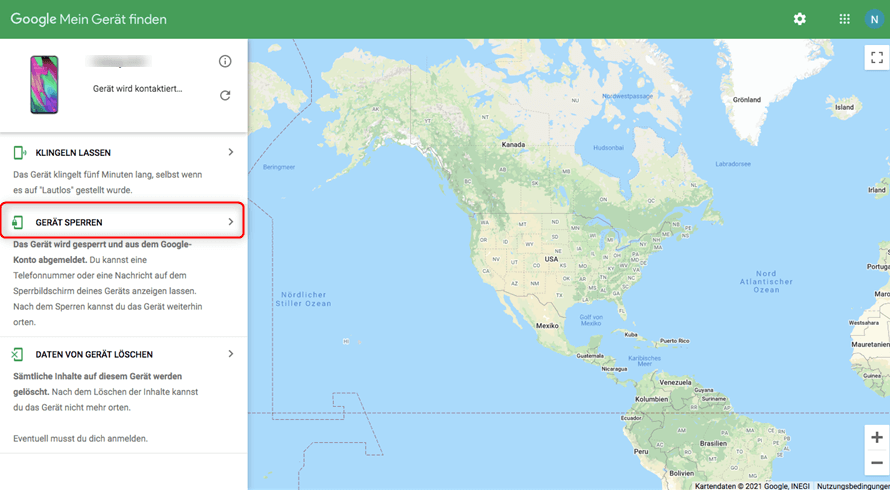
Gerät sperren – Google
Mediekommentare
Phandroid–Editoren:
- Es kann aller Arten von Daten wiederherstellen,darunter Fotos, Videos, Audiodateien, E–Books,ZIP–Dateien, Kalender, APKs, Kontake usw. Und das Beste daran ist, dass es über 20,000 Android–Gerät unterstützt und alle Marken abdeckt.
GadgetBridge.com:
- iMobie DroidKit ist eines der besten Tools zum Entsperren eines Android–Telefons ohne Passcode. Es unterstützt das Entsperren verschiedener Android–Bildschirmsperren wie PIN, Passwort, Muster, Fingerabdruck, Touch ID oder Face ID.
Fazit
Was tun Sie, wenn Sie Ihre Tastensperre für das Nokia Handy vergessen haben?
Lesen Sie weiter und Sie werden sicher den richtigen Weg finden. Alle 3 Methoden in diesem Artikel werden Ihnen helfen, dieses Problem zu lösen. Eine sehr nützliche Lösung ist die Verwendung von iMobie DroidKit, das die Entsperrung aller Arten von Bildschirmsperren unterstützt und Ihnen auch hilft, verlorene Daten wiederherzustellen, nachdem Sie andere Löschmethoden ausprobiert haben. Egal, welche Art von Entsperrcodeproblem Sie haben, iMobie DroidKit ist eine der zuverlässigsten Lösungen. Worauf warten Sie noch, laden Sie es herunter und probieren Sie es jetzt kostenlos aus!

iMobie DroidKit – Bildschirm ohne Passwort in wenigen Minuten entsperren
- Sie können mehrere Bildschirmsperren wie digitales Passwort, PIN, Muster, Touch/Face ID usw. entsperren.
- 20000+ Modelle von Android-Handys und Tablets unterstützt, einschließlich Samsung Galaxy, Huawei, Xiaomi, LG, Sony, usw.
- Sie können Bildschirmsperren ohne Root entfernen.
- Es sind auch keine technischen Kenntnisse erforderlich.
Gratis Download(Win) Verfügbar für alle Windows
Gratis Download(Mac) Verfügbar für alle Mac
Gratis Herunterladen * 100 % sauber und sicher
Weitere Fragen über Produkt? Kontaktieren Sie unser Support Team, um Lösungen zu bekommen >






Medien-Besprechungen über iMobie DroidKit